如何在Windows 11上停用驱动程序更新
 发布于2025-02-05 阅读(0)
发布于2025-02-05 阅读(0)
扫一扫,手机访问
不少的用户们在升级完win11系统后会发现自己电脑的驱动会经常的自己进行驱动更新,那么这要怎么关闭?下面就让本站来为用户们来仔细的介绍一下win11禁止更新驱动教程吧。
win11禁止更新驱动教程
1、首先右键开始菜单,打开运行。
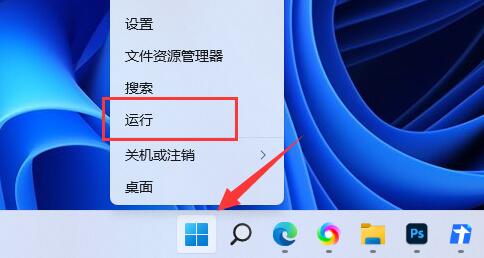
2、接着输入gpedit.msc回车运行打开组策略。
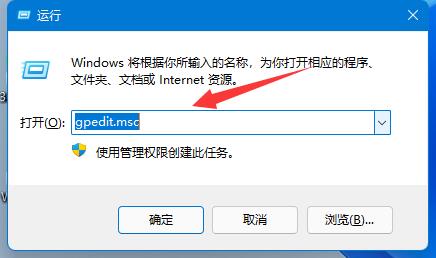
3、然后依次进入计算机配置-管理模板-Windows组件。

4、再打开Windows更新下的管理从Windows更新提供的更新。

5、随后双击打开右侧Windows更新不包括驱动程序策略。
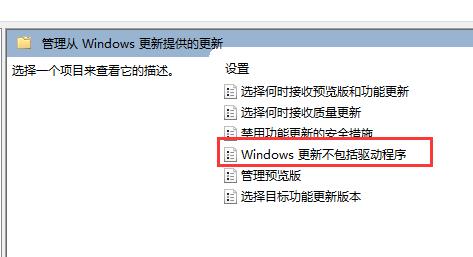
6、最后勾选已启用并确定保存即可。
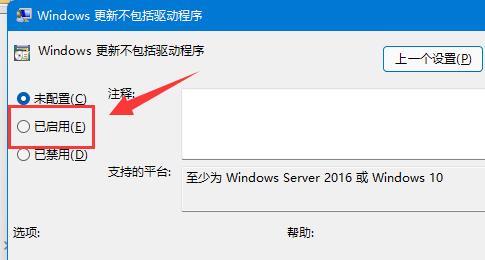
本文转载于:https://www.rjzxw.com/wx/wx_dn2.php?id=8480 如有侵犯,请联系admin@zhengruan.com删除
产品推荐
-

售后无忧
立即购买>- DAEMON Tools Lite 10【序列号终身授权 + 中文版 + Win】
-
¥150.00
office旗舰店
-

售后无忧
立即购买>- DAEMON Tools Ultra 5【序列号终身授权 + 中文版 + Win】
-
¥198.00
office旗舰店
-

售后无忧
立即购买>- DAEMON Tools Pro 8【序列号终身授权 + 中文版 + Win】
-
¥189.00
office旗舰店
-

售后无忧
立即购买>- CorelDRAW X8 简体中文【标准版 + Win】
-
¥1788.00
office旗舰店
-
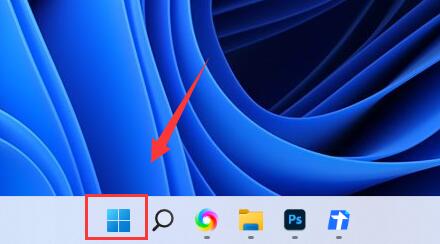 正版软件
正版软件
- win11如何设置扩展屏幕?
- win11系统是可以设置多屏幕显示,这样就能同时进行多项任务,但是想要使用扩展屏幕的话,应该如何进行傻子呢?由于还有不少用户们不清楚如何设置Win11进行多屏显示。本篇教程就告诉大家win11扩展第二屏幕的具体使用方法。设置方法1、首先点击任务栏中的开始菜单。3、然后进入右侧的显示设置。5、最后点击下方检测检测其他显示器并连接即可。
- 6分钟前 win11 扩展屏幕 0
-
 正版软件
正版软件
- win10和win11哪个更适合使用?在win11和win10之间应该选择哪个系统?详情
- win11系统已经推出一段时间了,与win10系统相比,界面和功能有了较大的变化,但是还有很多用户犹豫是选择win10系统还是升级win11?win11添加了很多实用功能,但是稳定性方面还是win10系统比较强。推荐下载:老机专用win1064位纯净版镜像系统【点击下载】老机专用win1064位纯净版镜像系统精简了很多无用的功能和服务,可以为用户提供出色和流畅的系统体验。自动生成最大权限的管理员帐户,无需密码即可轻松登录系统,非常方便。
- 16分钟前 win10 win11 0
-
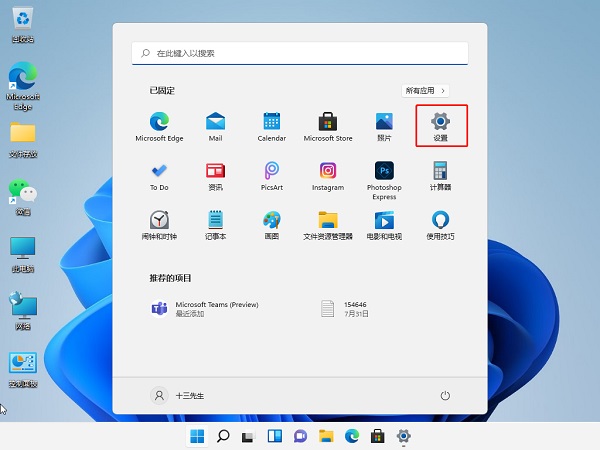 正版软件
正版软件
- 解决Win11电脑自动删除软件问题的方法详解
- 不少的win11用户们在使用电脑的时候会发现自己的网上下载的文件或者是软件会被自动删除掉,那么这是怎么回事?其实这是因为wind安全中心的功能误删除了,用户们可以将实时保护、云提供的保护和自动提交样本等选项关闭就可以了。下面就让本站来为用户们来仔细的介绍一下Win11电脑自动删除软件详解吧。Win11电脑自动删除软件详解1、点击任务栏上的开始图标,在显示的应用中,点击打开设置。3、点击打开Windows安全中心(Windows安全中心是查看和管理设备安全性和运行状况的页面)。
- 31分钟前 win11 自动删除 0
-
 正版软件
正版软件
- Win11教程:如何取消字幕样式
- 随着系统升级,Win11引入了一个新的音频实时转换功能,它能够将没有声音的电脑音频以字幕的形式转换出来。然而,一些用户在尝试之后发现这个功能并不实用,想要将其关闭,但不清楚如何操作。本篇教程将分享一种简单的方法来删除Win11中的字幕样式。设置方法1、点击桌面开始菜单。3、找到辅助功能选项。5、将已有的字幕样式进行删除,系统就不会显示字幕了。
- 46分钟前 win11 删除字幕样式 0
-
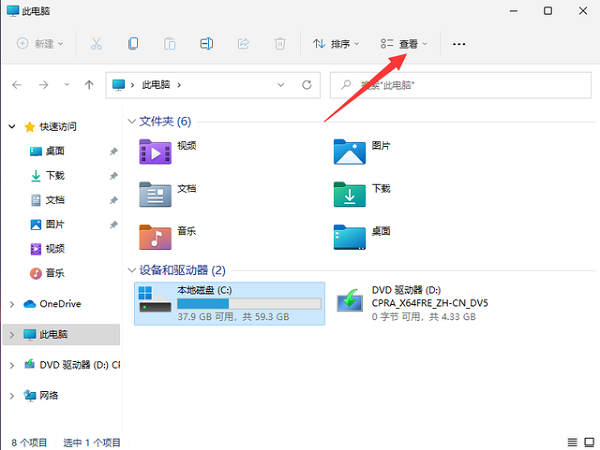 正版软件
正版软件
- 如何在Win11中显示文件的扩展名?Win11文件扩展名显示的详细步骤
- win11文件扩展名怎么显示?win11系统是将文件后缀名给隐藏起来的,相信很多的用户们都想将文件的后缀名显示出来,那么这个要怎么设置?下面就让本站来为用户们来仔细的介绍一下win11文件扩展名显示方法介绍吧。win11文件扩展名显示方法介绍方法一:1、双击进入桌面上的此电脑,点击页面上方工具栏中的查看选项卡。方法二:1、点击任务栏中的搜索按钮,在搜索框中输入文件夹资源管理器选项将其打开。
- 1小时前 21:40 win11 文件扩展名 0
最新发布
-
 1
1
- KeyShot支持的文件格式一览
- 1700天前
-
 2
2
- 优动漫PAINT试用版和完整版区别介绍
- 1740天前
-
 3
3
- CDR高版本转换为低版本
- 1885天前
-
 4
4
- 优动漫导入ps图层的方法教程
- 1740天前
-
 5
5
- ZBrush雕刻衣服以及调整方法教程
- 1736天前
-
 6
6
- 修改Xshell默认存储路径的方法教程
- 1751天前
-
 7
7
- Overture设置一个音轨两个声部的操作教程
- 1729天前
-
 8
8
- PhotoZoom Pro功能和系统要求简介
- 1905天前
-
 9
9
- CorelDRAW添加移动和关闭调色板操作方法
- 1778天前
相关推荐
热门关注
-

- Xshell 6 简体中文
- ¥899.00-¥1149.00
-

- DaVinci Resolve Studio 16 简体中文
- ¥2550.00-¥2550.00
-

- Camtasia 2019 简体中文
- ¥689.00-¥689.00
-

- Luminar 3 简体中文
- ¥288.00-¥288.00
-

- Apowersoft 录屏王 简体中文
- ¥129.00-¥339.00